เมื่อเทียบกับ iPad แม้แต่ MacBook Pro รุ่น 16 นิ้วใหม่ก็ยังทำงานได้ค่อนข้างร้อนแรง ในของฉัน โพสต์ความประทับใจครั้งแรก เกี่ยวกับแล็ปท็อป Apple รุ่นล่าสุด ฉันสังเกตว่าแฟนๆ แทบคลั่งทุกครั้งที่เปิดเครื่อง ที่หยุดลงแล้ว ต้องขอบคุณสองสิ่ง หนึ่งคือไลบรารีรูปภาพของฉันได้รับการจัดทำดัชนีโดยสมบูรณ์ และอีกอย่างคือฉันได้ปิดการใช้งาน Turbo Boost
แต่อย่างไร?
Mac Turbo Boost
Turbo Boost เป็นคุณสมบัติที่รัน CPU ของ Mac ได้เร็วขึ้นเมื่อจำเป็น มันมักจะเกิดขึ้นในช่วงเวลาสั้นๆ และเพิ่มความเร็วอย่างรวดเร็วเมื่อจำเป็นเท่านั้น แต่ถึงกระนั้นการระเบิดเหล่านี้ก็มักจะทำให้ชิปร้อนพอที่จะรับประกันว่าแฟน ๆ ของ MacBook จะเข้ามา สิ่งนี้มีเสียงดัง และหากคุณกำลังพิมพ์บนคีย์บอร์ดของ MacBook ในตัว ก็จะไม่สะดวกเช่นกัน
หากต้องการปิดใช้งาน Turbo Boost คุณจะต้องมีแอปของบุคคลที่สาม แอปนี้เรียกใช้ส่วนขยายเคอร์เนลเพื่อทำงาน ถ้าคุณไม่รู้ว่ามันคืออะไร คุณอาจต้องการ อ่านมัน. หรือข้ามวิธีการนี้และอดทนกับ Mac ที่ร้อนแรง
Turbo Boost Switcher
Turbo Boost Switcher เป็นแอพที่สลับ Turbo Boost บน Mac ของคุณ เวอร์ชันฟรีช่วยให้คุณดำเนินการนี้ได้ด้วยตนเอง และคุณต้องพิมพ์รหัสผ่านเพื่ออนุญาตสวิตช์ A $10
รุ่นโปร เพิ่มคุณสมบัติเพิ่มเติมมากมาย ประโยชน์มากที่สุดของสิ่งเหล่านี้คือ คุณไม่จำเป็นต้องพิมพ์รหัสผ่านต่อไปเพื่อใช้แอป และคุณสามารถตั้งค่าตัวสลับให้เริ่มทำงานโดยอัตโนมัติ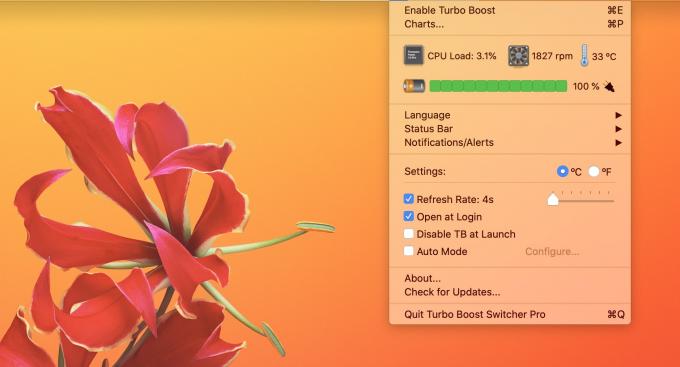
ภาพถ่าย: “Cult of Mac .”
โหมดพื้นฐานให้คุณเปิดและปิด Turbo Boost ได้ สิ่งนี้ทำให้ Mac ของคุณทำงานได้ดีขึ้น เพราะไม่เคยทำให้ CPU เร่งความเร็วเป็นพิเศษ เมื่อปิดใช้งาน Turbo Boost Mac ของคุณจะใช้งานได้สะดวกยิ่งขึ้น และแบตเตอรี่จะมีอายุการใช้งานยาวนานขึ้น
ข้อเสียคือ Mac จะทำงานช้าลงเช่นกัน Turbo Boost มีเหตุผล - เพื่อให้ Mac ของคุณมีพลังพิเศษเมื่อต้องการมากที่สุด เมื่อปิดใช้งาน คุณจะไม่ได้รับการเพิ่มนี้
การสลับ Turbo Boost อัตโนมัติ
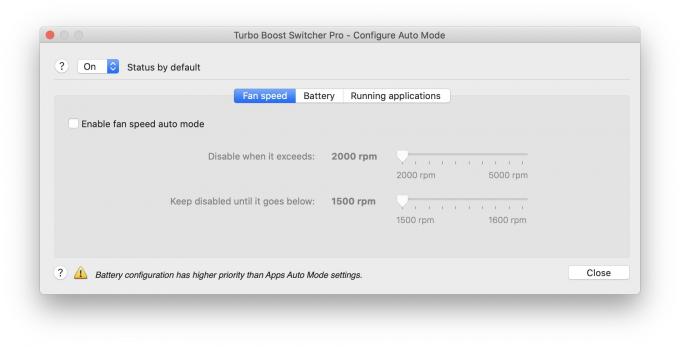
ภาพถ่าย: “Cult of Mac .”
นั่นคือที่มาของการสลับอัตโนมัติ คุณสามารถตั้งค่าแอปเวอร์ชันโปรเพื่อเปิดใช้งานและปิดใช้งาน Turbo Boost ตามกฎหลายข้อ สามารถปิดใช้งาน Turbo Boost ได้เฉพาะเมื่อใช้พลังงานจากแบตเตอรี่เท่านั้น ตัวอย่างเช่น หรือเมื่อพัดลมระบายความร้อนหมุนด้วยความเร็วที่กำหนด คุณยังสามารถบอกให้มันอนุญาต Turbo Boost สำหรับบางแอพได้ ตัวอย่างเช่น หากคุณรู้ว่า Photoshop ต้องการพลังของ CPU ทั้งหมดที่มีอยู่ คุณสามารถบอก Turbo Boost Switcher ให้เปิดใช้งาน Turbo Boost ทุกครั้งที่ใช้แอปแก้ไขภาพ
มันคุ้มค่าหรือไม่?
ฉันเคยชิน Macs เดสก์ท็อปรุ่นเก่า และไอแพดใหม่ ฉันจึงอาจรู้สึกไวต่อความร้อนที่ออกมาจากคอมพิวเตอร์มากเกินไป ฉันมี Turbo Boost Switcher เวอร์ชัน Pro ทำงานอยู่ และมันทำในสิ่งที่ควรทำ: ช่วยให้ MacBook Pro เย็นลงในขณะที่ใช้งาน การใช้งาน MacBook ของฉันค่อนข้างไม่จำเป็น — ส่วนใหญ่เป็นการเขียนและการอ่าน แต่ฉันยังใช้บันทึกและตัดต่อเพลงด้วย ซึ่งสามารถใช้โปรเซสเซอร์ได้มาก แม้ว่าตามจริงแล้ว แม้แต่ Logic Pro X ก็ไม่ต้องการพลัง CPU เพิ่มเติมเมื่อฉันใช้งาน ดังนั้นฉันจึงปิด Turbo Boost ไว้เกือบตลอดเวลา
หากคุณไม่แน่ใจเกี่ยวกับสิ่งนี้ ลองใช้เวอร์ชันฟรีเพื่อใช้งาน ซึ่งอยู่ในแถบเมนูของ Mac ดังนั้นจึงใช้งานง่าย ด้วยวิธีนี้ คุณสามารถสลับเปิดและปิด Turbo Boost ได้อย่างรวดเร็ว และถ้าไม่มีอะไรอย่างอื่น Turbo Boost Switcher จะใส่ข้อมูลพัดลม CPU และข้อมูลอุณหภูมิจำนวนมากไว้ที่นั่น พร้อมที่จะดูได้อย่างรวดเร็ว
